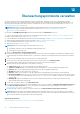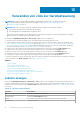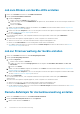Users Guide
Tabelle 15. Jobstatus und Beschreibung (fortgesetzt)
Jobstatus Beschreibung
Mit Fehlern abgeschlossen Die Jobausführung war teilweise erfolgreich und wurde mit Fehlern abgeschlossen.
Fehlgeschlagen Jobausführung war nicht erfolgreich.
Angehalten Der Job wurde vom Benutzer unterbrochen.
Ein Job kann zu einem der folgenden Typen gehören:
Tabelle 16. Jobtypen und Beschreibung
Jobtyp Beschreibung
Funktionszustand Überprüft den Integritätsstatus der Geräte. Informationen dazu finden Sie unter
Gerätefunktionsstatus auf Seite 34.
Bestandsaufnahme Erzeugt einen Inventarbericht der Geräte. Informationen dazu finden Sie unter Verwalten von
Geräteinventar auf Seite 111.
Gerätekonfiguration Erstellt die Baseline für die Gerätekonfiguration. Informationen dazu finden Sie unter
Verwalten der Gerätekonfigurations-Compliance auf Seite 76.
Report_Task Erstellt Berichte über Geräte mithilfe von integrierten oder benutzerdefinierten Datenfeldern.
Informationen dazu finden Sie unter Berichte auf Seite 116.
Garantie Generiert Daten zum Servicestatus von Geräten. Informationen dazu finden Sie unter
Verwalten der Gerätegewährleistung auf Seite 114.
Onboarding_Task Integriert die ermittelten Geräte. Informationen dazu finden Sie unter Eingliedern von Geräten
auf Seite 101.
Ermittlung Ermittelt Geräte. Informationen dazu finden Sie unter Ermitteln von Geräten für die
Überwachung oder Verwaltung auf Seite 99.
Ausführung des
Konsolenaktualisierungsjobs
Konsolenversionen aktualisieren
OpenManage Enterprise bietet einen integrierten Bericht zum Anzeigen der geplanten Jobs. Klicken Sie auf OpenManage
EnterpriseÜberwachenBerichteGeplante Jobs. Klicken Sie auf Ausführen. Informationen dazu finden Sie unter Berichte ausführen
auf Seite 117.
ANMERKUNG:
Auf den Seiten Ermittlungs- und Bestandsaufnahme-Zeitpläne wird der Status eines geplanten Jobs durch In
Warteschlange in der Spalte STATUS definiert. Jedoch wird derselbe Status als Geplant auf der Seite Jobs angezeigt.
ANMERKUNG: Standardmäßig wird nur die Registerkarte Erstellen aktiviert, um neue Jobs zu erstellen. Wenn Sie jedoch einen Job
aus der Liste auswählen, sind die Registerkarten zum Ausführen, Löschen, Aktivieren, Stoppen und Deaktivieren eines Jobs aktiviert.
Einzelne Jobinformationen anzeigen
1. Aktivieren Sie auf der Seite Jobs das Kontrollkästchen des entsprechenden Jobs.
2. Klicken Sie im rechten Fensterbereich auf Details anzeigen.
Auf der Seite Jobdetails werden die Jobinformationen angezeigt.
3. Klicken Sie auf Job neu starten, wenn der Jobstatus einer der folgenden ist: Gestoppt, Fehlgeschlagen oder Neu.
Eine Meldung gibt an, dass der Job bereits ausgeführt wird.
Im Abschnitt Ausführungsverlauf werden die Informationen über den Zeitpunkt der erfolgreichen Ausführung des Jobs aufgeführt.
Im Abschnitt Ausführungsdetails werden die Geräte aufgeführt, auf denen der Job ausgeführt wurde sowie die benötigte Zeit für die
Ausführung eines Jobs.
ANMERKUNG:
Wenn eine Konfigurationswartungsaufgabe gestoppt wird, wird der Gesamtstatus der Aufgabe als „Gestoppt“
angezeigt, aber die Aufgabe läuft weiter. Der Status wird jedoch im Abschnitt Task-Ausführungsverlauf als „Wird ausgeführt“
angezeigt.
4. Um Daten in eine Excel-Datei zu exportieren, aktivieren Sie das entsprechende oder alle Kontrollkästchen und klicken Sie dann auf
Exportieren. Informationen dazu finden Sie unter Alle oder ausgewählte Daten exportieren auf Seite 47.
Verwenden von Jobs zur Gerätesteuerung
95